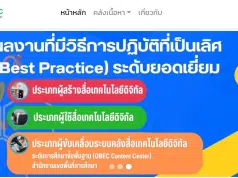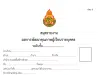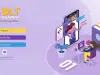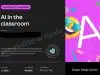ระบบรายงานผลการรับนักเรียน ปีการศึกษา 2566 สังกัด สพฐ.
สำนักงานคณะกรรมการการศึกษาขั้นพื้นฐาน ได้ประกาศนโยบายและแนวปฏิบัติเกี่ยวกับการรับนักเรียน สังกัดสำนักงานคณะกรรมการการศึกษาขั้นพื้นฐาน ปีการศึกษา ๒๕๖๖ ประกาศ ณ วันที่ ๒๑ ตุลาคม ๒๕๖๕ และได้กำหนดปฏิทินการรับนักเรียน ประจำปีการศึกษา ๒๕๖๖ เพื่อให้สำนักงานเขตพื้นที่การศึกษาและโรงเรียนในสังกัดทุกแห่ง ดำเนินการรับนักเรียนให้เป็นไปด้วยความเรียบร้อย
ระบบรายงานผลการรับนักเรียน ปีการศึกษา 2566 คือระบบจัดเก็บข้อมูลข้อมูลแผนการรับนักเรียน การรับสมัคร การสอบ/คัดเลือก การจับฉลาก การรายงานตัว การมอบตัว ทั้งในระดับก่อนประถมศึกษา ระดับประถมศึกษา และระดับมัธยมศึกษา เพื่อให้ให้มีข้อมูลการรับนักเรียน ปีการศึกษา ๒๕๖๖ เป็นภาพรวมของประเทศ
โดยบทความนี้ ครูอาชีพดอทคอมขอนำเสนอวิธีการใช้งานระบบ การกรอกข้อมูลแผนการรับนักเรียน ข้อมูลการรับสมัครรายวัน ข้อมูลการคัดเลือก/รับไว้ (มอบตัว) ทั้งห้องเรียนปกติและห้องเรียนพิเศษ พร้อมยืนยันข้อมูล ทางเว็บไซต์ ตามขั้นตอนการใช้งานระบบรายงานผลการรับนักเรียนให้แล้วเสร็จเป็นไปตามปฏิทินการรับนักเรียน ปีการศึกษา ๒๕๖๖
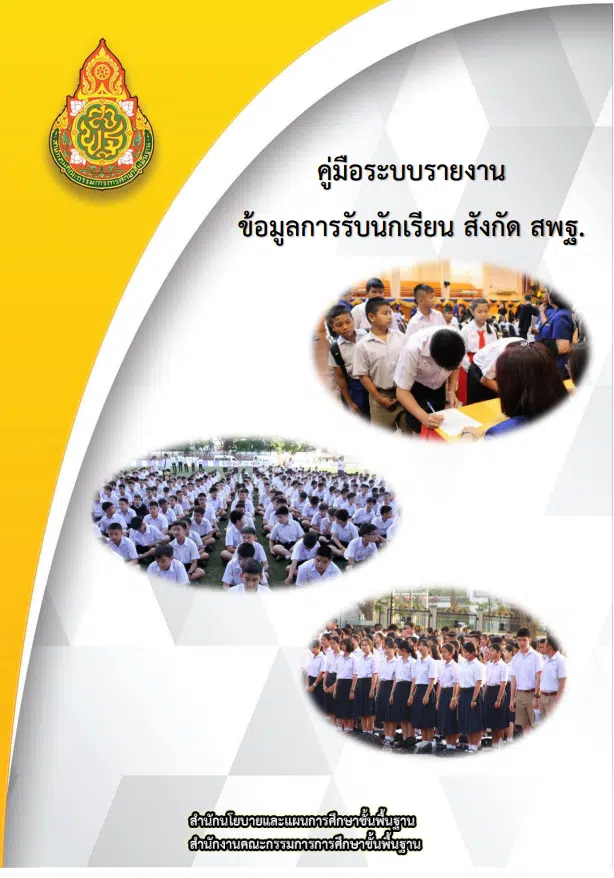
การใช้งานระบบรายงานข้อมูลการรับนักเรียนระดับโรงเรียน
การลงทะเบียนสำหรับโรงเรียน
1. เข้าเว็บไชต๊ระบบจัดเก็บข้อมูลการรับนักเรียน ที่ url : htps://admission.bopp-obec.info
2. ลงทะเบียน
การเข้าสู่ระบบ
พิมพ์ username คือเลขประจำตัวประชาชน 13 หลัก และ password ตามที่ได้ลงทะเบียนไว้ในข้อ 2
การเข้าใช้งาน
1. กำหนดชั้นเรียนและห้องเรียน
1.1 คลิกปุมกำหนดชั้นเรียนห้องเรียน คลิกเพิ่มข้อมูล เพื่อเข้าสู่การเลือกเปิดห้องเรียน
1.2 คลิกเลือกห้องเรียนปกติ และห้องเรียนพิเศษ ในระดับชั้นที่เปิดสอน
1.3 คลิกปุ่ม ดินสอ ด้านหลังห้องพิเศษ เพื่อกำหนดชื่อห้องพิเศษ และจำนวนห้องพิเศษ
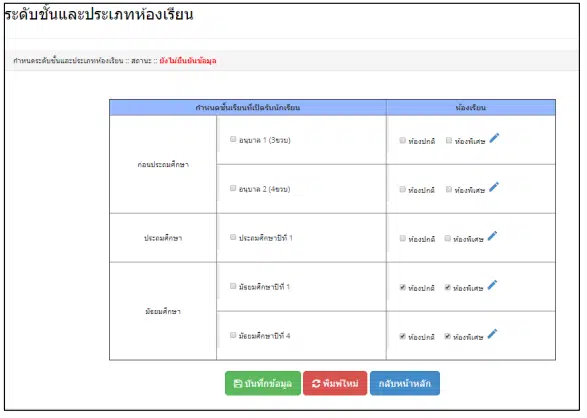
1.4 หลังจากกำหนดชื่อแล้วกดปุ่มบันทึกข้อมูลในทุกขั้นตอนของข้อ 6 เพื่อจัดเก็บข้อมูลและกดยืนยันการเปิดห้องเรียน กดปุ่มกลับหน้าหลักเพื่อจัดทำแผนการรับนักเรียนต่อไป
1.5 เมื่อยืนยันการเปิดห้องเรียนแล้วจะมีเมนูข้อมูลแผนการรับนักเรียนเพิ่มขึ้นทางด้านซ้ายเมื่อกดที่ลิงค์เมนู ข้อมูลแผนการรับนักเรียน จะมีเมนูให้เลือกกำหนดแผนห้องเรียนปกติ
และแผนห้องเรียนพิเศษ
2.การกำหนดแผนการรับนักเรียนสำหรับห้องเรียนปกติ
2.1คลิกที่เมนูแผนการรับนักเรียน -> แผนห้องเรียนปกติ -> ปุ่มเพิ่ม ในช่อง ห้อง
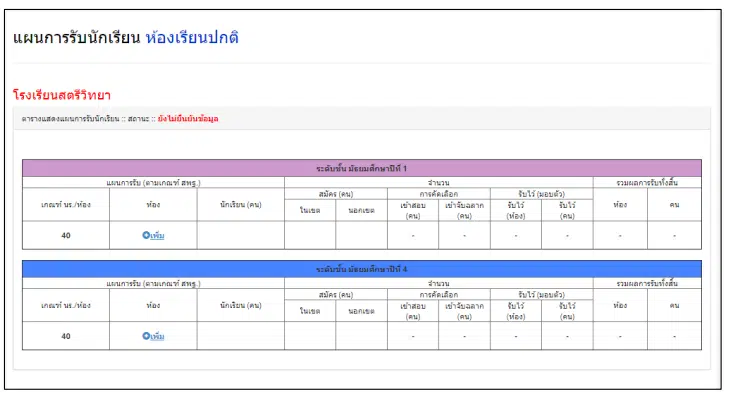
2.2 พิมพ์ตัวเลขจำนวนห้องเรียนที่จะเปิด -> บันทึกข้อมูล
เช่น ตัวอย่าง ในปีการศึกษา 2564 เปิดสอนชั้น ม.1 สำหรับห้องเรียนปกติ จำนวน 10 ห้อง เป็นต้น
2.3 เมื่อกำหนดห้องสำหรับชั้น ม. 1 แล้ว ให้กำหนดจำนวนห้องสำหรับชั้น ม.4 ด้วยวิธีการเดียวกัน
คือ กดปุ่มเพิ่ม ระบุจำนวนห้องที่จะเปิดสำหรับ ม. 4 ในปีการศึกษา 2564 กดปุ่ม บันทึกข้อมูล
2.4 ระบบจะคำนวณจำนวนนักเรียนที่สามารถรับได้ตามกณฑ์ที่กำหนดคือ ห้องปกติ 40 คน ต่อ 1 ห้องเรียน
2.5เมื่อตรวจสอบข้อมูลแล้ว ให้กดปุ่มประมวลผลและยืนยันข้อมูลการกำหนดห้องเรียนปกติ
3.การรายงานข้อมูลผลการรับสมัครนักเรียนรายวัน
3.1 รายงานผลการรับสมัครนักเรียนรายวัน โดยคลิกเพิ่มในช่องวันที่จะรายงานข้อมูล
3.2 กรอกจำนวนตัวเลขผู้สมัคร ในเขตและนอกเขต -> บันทึกข้อมูล
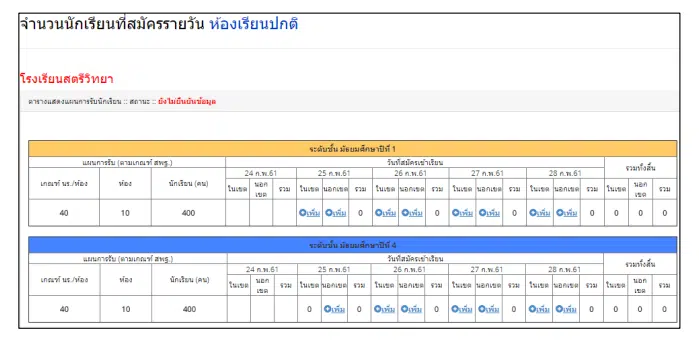
การรายงานรายวัน ทำขั้นตอนเดียวกันจนครบทุกวัน ระบบปิดประมวลผลเวลา 18.00 น.
4.การรายงานการสอบคัดเลือก
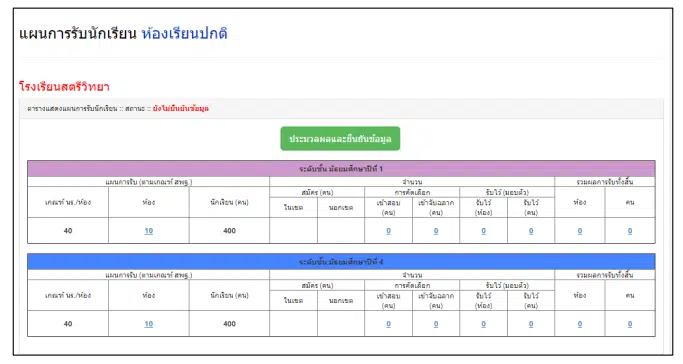
5. การรายงานการมอบตัว
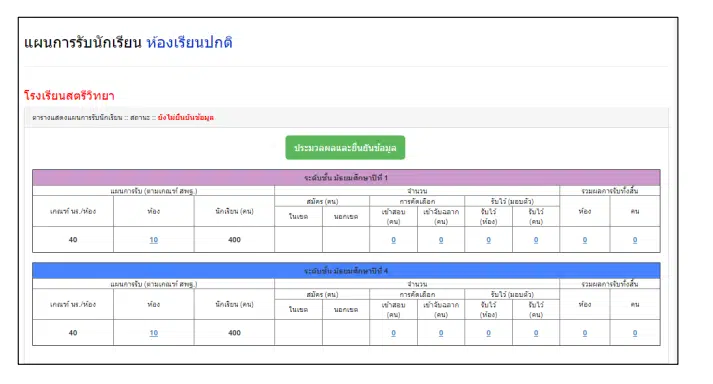
ขอบคุณที่มา :: สำนักนโยบายและแผนการศึกษาขั้นพื้นฐาน สำนักงานคณะกรรมการการศึกษาขั้นพื้นฐาน